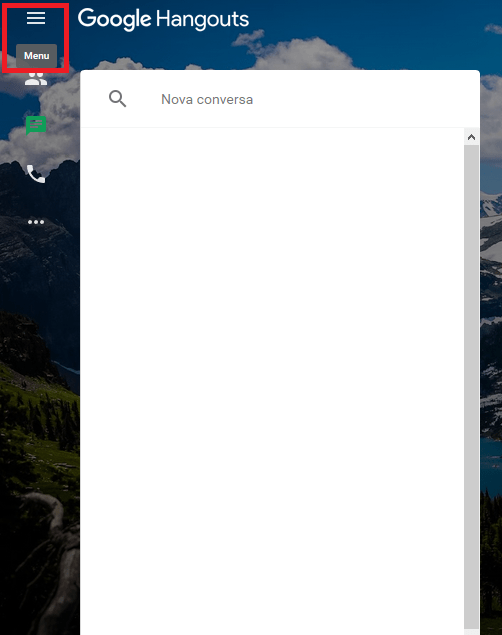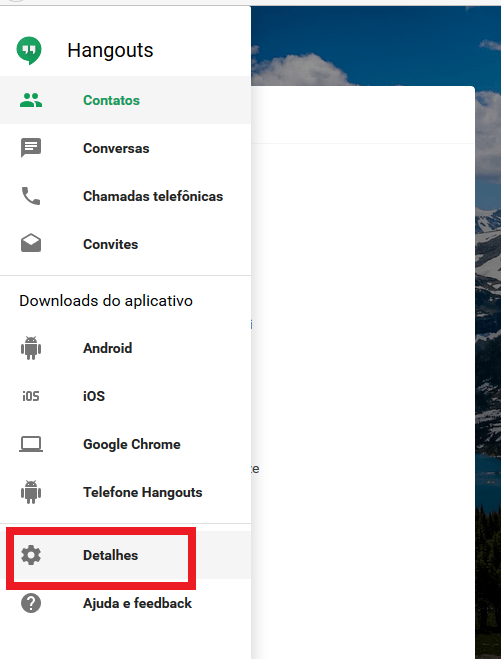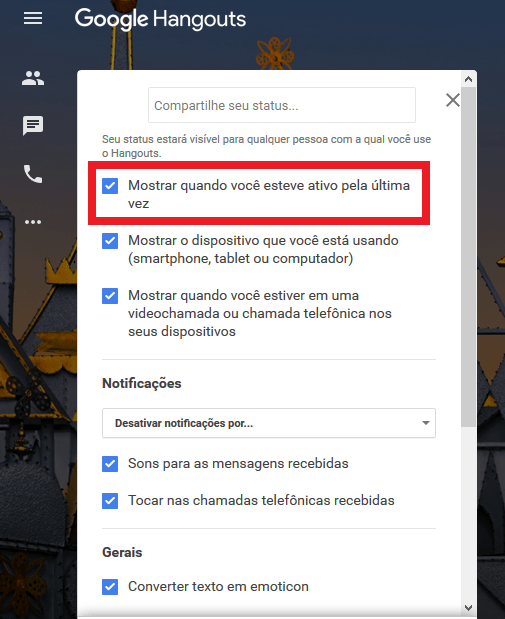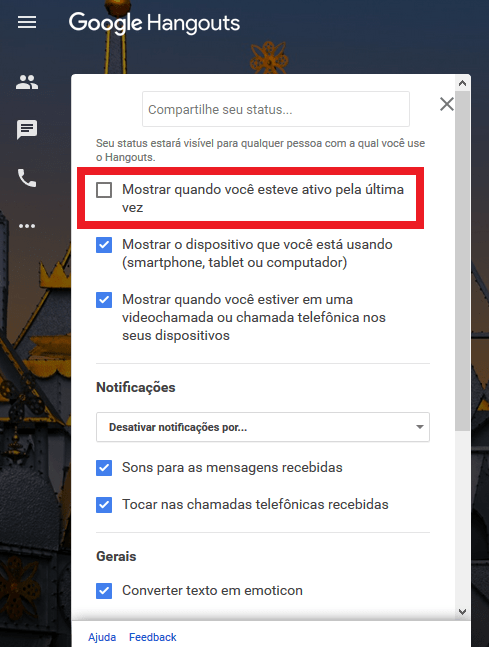Leia também: Como jogar Pac-Man diretamente no Facebook Messenger
Desativando o “visto por último”
Você pode fazer este procedimento em qualquer plataforma, já que os menus são praticamente idênticos mesmo nos apps do Hangouts. Para o nosso tutorial, usaremos a versão web, que você pode acessar facilmente através deste link. Depois que fizer login, você verá a tela inicial do Hangouts, com seus contatos ou conversas. Ao lado, você terá algumas opções, sendo necessário clicar no botão de “Menu” como destacamos na imagem abaixo:
Você verá algumas opções a mais, mas terá que escolher o botão “Detalhes” no fim da página para continuar.
Entre as novas opções disponíveis, você verá que a primeira será “Mostrar quando você esteve ativo pela última vez”, que estará habilitada por padrão.
Basta clicar no botão azul ao lado desta opção para desativá-la, algo que você poderá alterar a qualquer momento que quiser depois.
Pronto, agora você pode usar o Hangouts à vontade e sem se preocupar se os outros sabem ou não da suas atividades. O único ponto negativo é que você não poderá ver o status das outras pessoas também.
7 melhores apps para quem usa o WhatsApp no Android Como usar o recurso de multitarefa do Android Nougat Os 30 melhores papéis de parede para o Android Nougat
Gostou das dicas do Hangouts
Deu para desativar o recurso de “visto por último” do seu status do Google Hangouts? Não esqueça de deixar seu comentário nos dizendo se deu tudo certo ou se ficou com alguma dúvida.